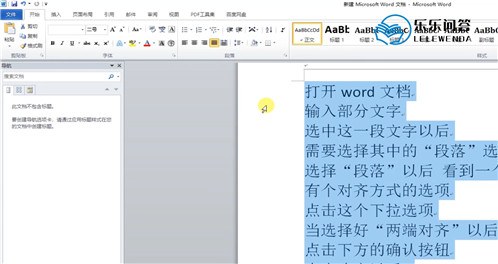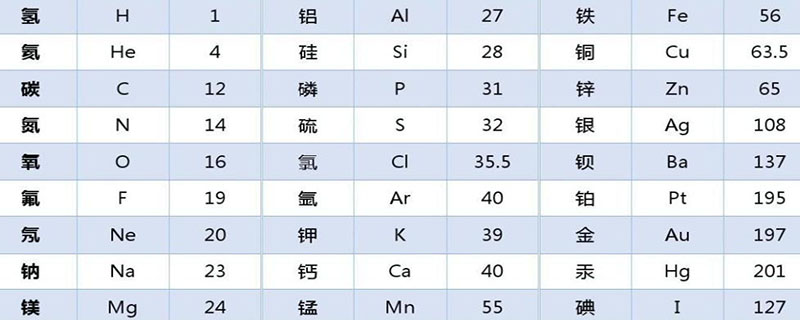方法一:选中排版的部分,左击开始。选择所需的两端对齐或分散对齐,即可简单达成所需效果。方法二:选中排版部分。右击鼠标左击段落。在对齐方式中选择,点击所需的两端对齐或分散对齐,左击确定。
在操作 word 文档编辑文案的时候,有时候需要将一段文字进行两端对齐或者分散对其,将内容分布在左边或者右页边距对齐,将两侧内容具有整齐的边缘叫做两端对齐,而分散对齐是让这一行文字之间的距离均匀的拉开,字间距自动拉长。那么这两种对齐方法该怎么操作呢?

点击鼠标左键,选中排版的部分,然后左击上方工具栏的【开始】。选择所需的【两端对齐】或【分散对齐】。
方法二:鼠标左键长按选中排版部分。右击鼠标后左击【段落】。
在【对齐方式(G)】中选择,点击所需的【两端对齐】或【分散对齐】。
左击“确定”后,就可以出现你需要的对齐样式了。